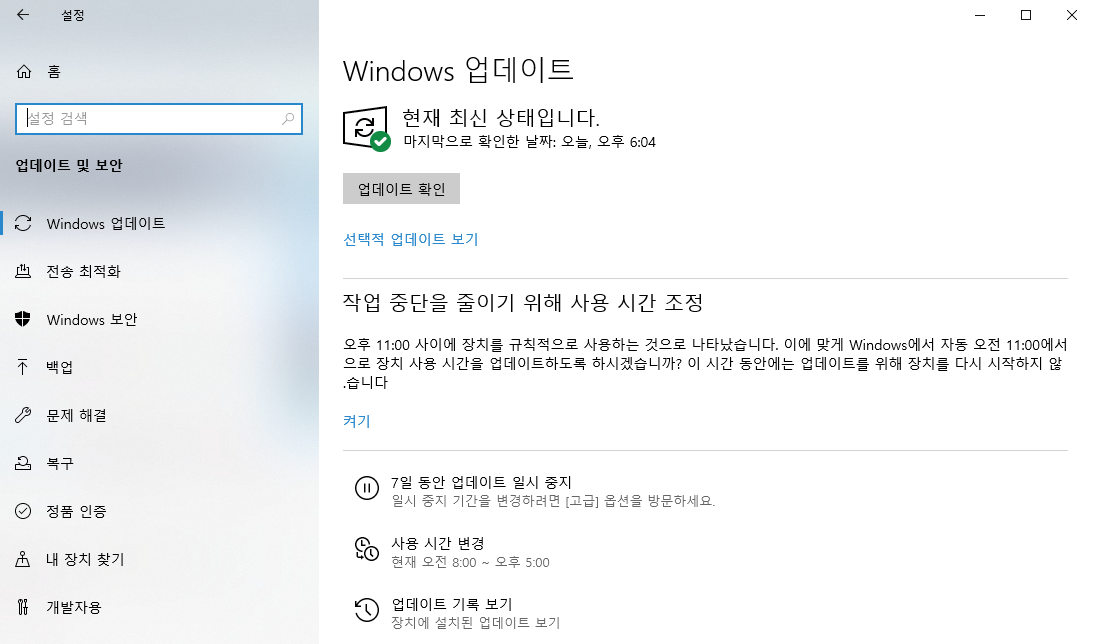윈도우10 업데이트 보류 파일 정리하는 방법
IT,PC,모바일,스마트폰 정보와 팁 그리고 제품리뷰와 생활정보
윈도우10 업데이트 보류 파일 정리하는 방법
윈도우10은 주기적으로 계속 업데이트를 하도록 되어 있습니다. 여기에는 보안 패치가 있을수도 있고 기능 업데이트가 될수도 있습니다. 대부분의 업데이트는 문제 없이 설치가 되지만 간혹 여러가지 문제로 인해서 업데이트 파일은 다운로드 했지만 설치를 않하는 업데이트들도 있습니다. 혹은 설치중에 문제가 되어서 설치가 중단되는 경우도있구요.
이런 경우에는 업데이트 파일을 다운로드만 해놓고 C: 공간만 차지하게 되는데요. 이번 포스팅에서는 아주 간단하게 윈도우10 업데이트 보류로 인해서 불필요하게 된 업데이트 파일들을 삭제 하는 방법에 대해서 알아 보도록 하겠습니다. C: 공간이 부족 하시다면 한번 찾아서 삭제해 보세요. 물론 드라이브 정리하기를 통해서 삭제 해도 되기는 하지만, 직접 파일탐색기에서 삭제 하는게 빠릅니다. ^^
1. 파일 탐색기를 실행 합니다.
2. " C:\Windows\SoftwareDistribution\Download " 로 이동을 합니다.
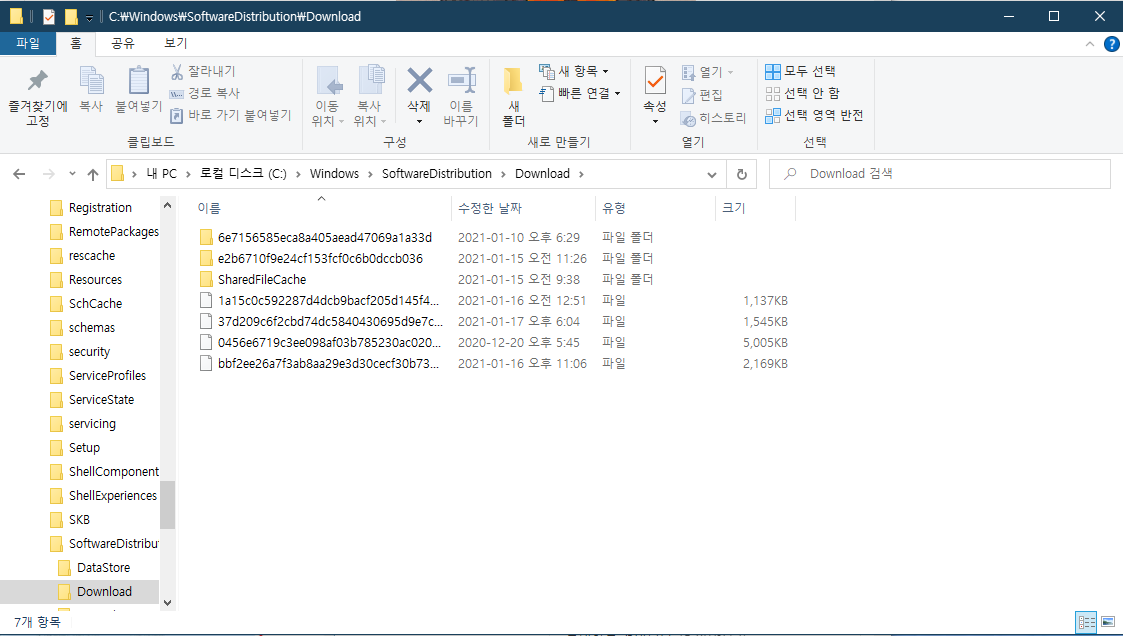
윈도우 업데이트 파일들은 Windows 폴더 아래에 있는 SoftwareDistribution 이라는 폴더에 생성이 되게 됩니다. 그리고 여기에서 Download 라는 폴더가 업데이트 하기전에 파일들을 다운로드 해서 저장해 놓는 공간이라고 보시면 됩니다. 이 공간에 업데이트를 위해서 다운받은 파일들이 있는데 저 같은 경우에는 400MB 정도가 남아 있더군요.
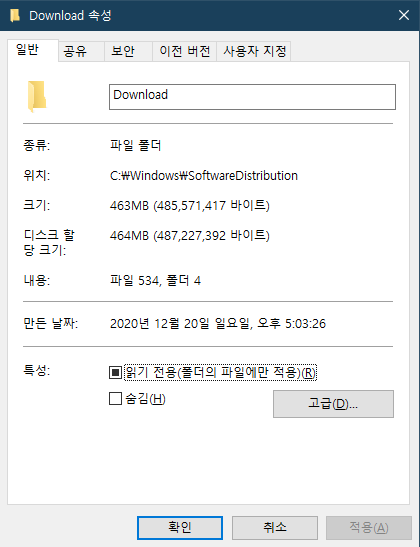
3. Ctrl + A 전체 선택후 Shift + Delete 키로 삭제하기
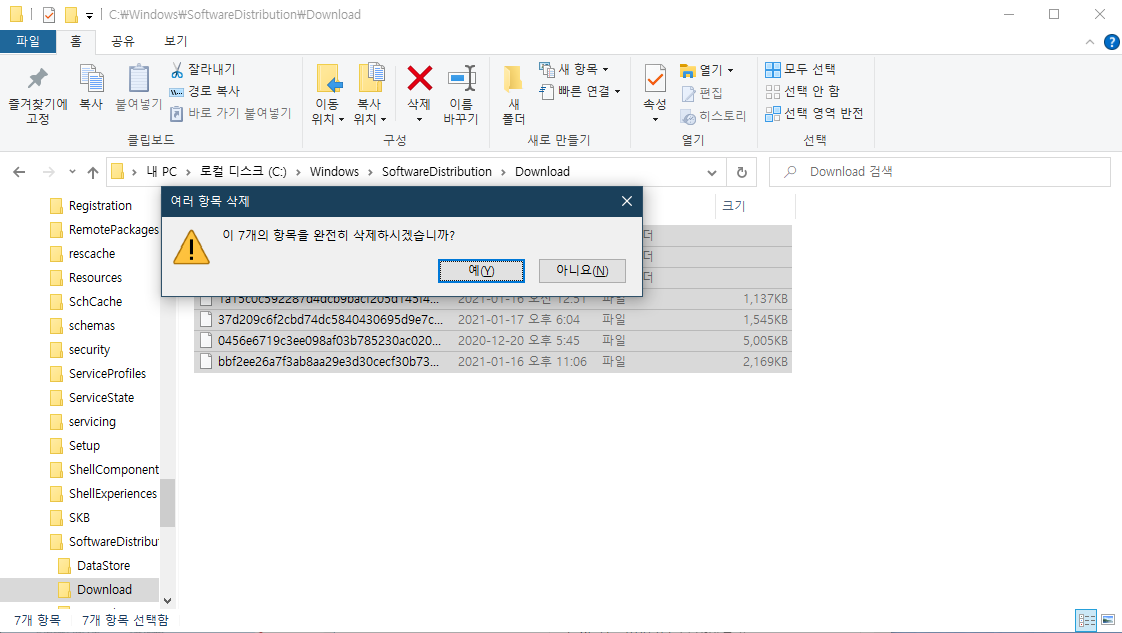
폴더에 들어 가셨다면 Ctrl + A 를 누르신후에 모두 선택을 하세요. 그런후에 Shift + Delete 를 누르시면 휴지통 생략하고 파일들을 바로 삭제 할수 있습니다. 그리고 삭제 하기 전에는 아래와 같이 관리자 권한이 필요 하다고 나오는데요. "모든 항목에 같은 작업 실행" 체크 하신후에 "계속" 을 클릭해주시면 삭제가 됩니다.
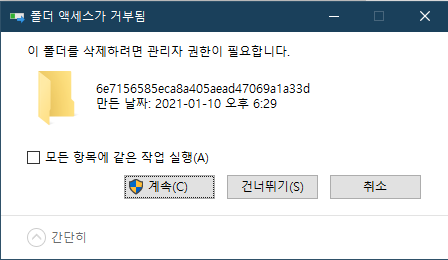
이렇게 하시면 간단하게 윈도우10 업데이트 파일들을 삭제 할수가 있습니다. 가끔씩은 이렇게 윈도우10 업데이트 폴더를 정리해 주는게 좋은거 같아요. 요즘은 하드디스크가 대부분 대용량이라서 400MB 정도는 애교 수준이기는 하지만 그래도 정리를 해주는게 좋겠죠?
그럼 도움이 되셨길 바라면서 포스팅을 마치도록 하겠습니다. 여기 까지 읽어 주셔서 감사 합니다. 도움이 되셨다면 하단에 있는 구독 & 공감 & 댓글 많이 많이 부탁 드려요~